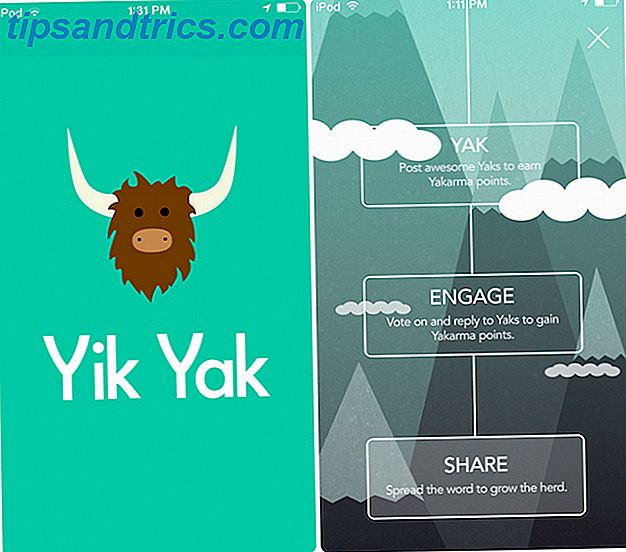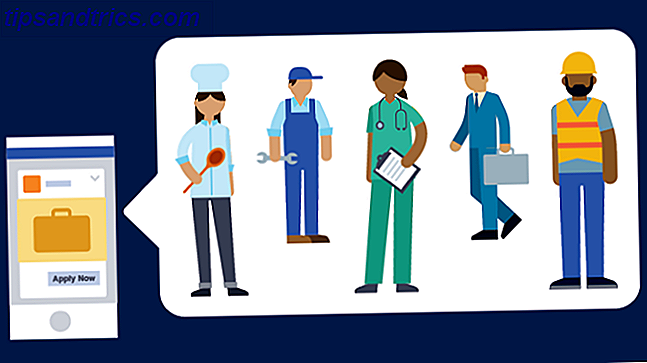Wenn Sie mir ähnlich sind, haben Sie Dateien auf vier oder fünf verschiedene Cloud-Accounts verteilt und können sich nie daran erinnern, wo Sie die gesuchte Datei gespeichert haben. Anstatt die Zeit damit zu verschwenden, jedes Konto einzeln zu durchsuchen, gibt es mehrere Möglichkeiten. 2 Chrome-Erweiterungen reichen aus, um alle Ihre Cloud-Speicher zu verwalten 2 Chrome-Erweiterungen sind alles, was Sie zum Verwalten Ihrer Dropbox, Google Drive, OneDrive und anderer Cloud-Speicherservices benötigen macht es schwierig für Sie, alle Ihre Dateien aus einer solchen Box zu suchen. Lass uns das heute ändern. Lesen Sie mehr Sie können verschiedene Plattformen durchsuchen Sind Ihre Dateien in der Cloud verloren? Diese 4 Cloud Storage Manager helfen Ihnen, Ihre Dateien in der Cloud verloren gehen? Diese 4 Cloud Storage Manager helfen Ihnen Wie können Sie Ihre Dateien verfolgen, wenn sie alle an verschiedenen Orten sind? Da die Verfügbarkeit von kostenlosem Cloud-Speicher ständig steigt, müssen Sie diese Frage wahrscheinlich bald beantworten. Lesen Sie mehr auf einmal. Meta ist eine neue Option, die einige der beliebtesten Cloud-Dienste zusammenführt und eine Mac-Desktop-App zum Booten anbietet.
Wenn Sie sich für einen frühen Zugriff auf Meta anmelden, können Sie Ihre Google Drive-, Dropbox-, Trello-, Slack-, Gmail- und Evernote-Konten verbinden. Wenn Sie sich für ein kostenloses Konto entscheiden, können Sie nur zwei dieser Plattformen verbinden. Durch die Umstellung auf ein Pro-Konto für 10 US-Dollar pro Monat erhalten Sie unbegrenzte Cloud-Integrationen. Enterprise-Konten, die monatlich 20 US-Dollar kosten, verfügen über die zusätzlichen Funktionen von Analyse- und Team-Dashboards. Bevor Sie jedoch Ihre Konten verbinden, sollten Sie wissen, dass Sie diese während der Beta-Phase nicht manuell trennen können. Stattdessen müssen Sie sich an das Support-Team wenden.
Ein interessantes, wenn nicht etwas buggy, Feature, das Meta den Benutzern bietet, ist das automatische Taggen Ihrer Inhalte. Wenn Sie Ihre Konten zum ersten Mal mit Meta verbinden, verwendet sie einen Algorithmus, um Ihren Dateien automatisch Tags zuzuordnen. Die Meta-FAQ erkennt an, dass dies keinesfalls ein perfektes System ist, und ermutigen die Benutzer, sich mit ihnen in Verbindung zu setzen, um sie über falsche Tags zu informieren, damit sie den Algorithmus verbessern können.
Der Tagging-Prozess dauerte einige Stunden für weit über 5.000 Dateien, und wie zu erwarten war, waren einige der Tags korrekt, und andere schienen zufällige Wörter zu sein, die aus dem Text von Dateien gezogen wurden. Das Markieren von Bildern basiert auf Ordnernamen. Sie können nach dem automatischen Tagging-Prozess zurückgehen und Tags bearbeiten, entfernen und hinzufügen.

Sobald Ihre Dateien indexiert und markiert sind, können Sie die Suche über die Web-App durchführen, aber Mac-Benutzer haben den zusätzlichen Vorteil, dass sie eine Desktop-App verwenden. Die Benutzeroberfläche der Desktop-App ist identisch mit der Web-Oberfläche und die App kann unter gestartet werden jederzeit mit der Tastenkombination Shift-Command-Space. Laut den FAQ wird eine Windows-Version "bald kommen", aber es gibt keine Hinweise darauf, wann dies der Fall sein könnte. Ein weiteres Feature, das noch nicht erschienen ist, aber eine willkommene Ergänzung sein wird, ist die Möglichkeit, Ihre Dateien offline zu durchsuchen.
Die Suchfunktion selbst - der wichtigste Teil der App - ist beeindruckend. Sie können Ihre Suchanfragen nach Dateityp, Alter und nach Konto filtern. Wenn Sie auf ein Suchergebnis klicken, wird es in einem neuen Fenster in der Plattform geöffnet, in dem es existiert, während eine praktische Schaltfläche "Im Ordner anzeigen" Sie zum Ordner und nicht zur Datei selbst führt.
Wie organisieren Sie Ihre Cloud-Konten? Haben Sie weitere Vorschläge, wie Sie Ihre zahlreichen Cloud-Konten durchsuchen können? Lassen Sie es uns in den Kommentaren wissen.
Bildquelle: Sashkin über Shutterstock.com